YouTube стал популярным источником видео контента в нашем времени. Множество пользователей ежедневно делятся своими видеороликами. Приятно смотреть на большом экране ТВ Toshiba без Smart TV и наслаждаться контентом в удобной обстановке.
У некоторых ТВ Toshiba уже есть приложение YouTube, но не у всех. Не беспокойтесь, мы покажем, как настроить YouTube на ТВ Toshiba без Smart TV с помощью стримингового устройства или HDMI-кабеля.
Для доступа к YouTube на телевизоре Toshiba без Smart TV используйте устройство стриминга, например Google Chromecast или Amazon Fire TV Stick. Подключите его к телевизору через HDMI-порт, установите приложение YouTube на своем мобильном устройстве, выберите видео и нажмите на значок стриминга. Выберите свое устройство стриминга в списке доступных, и видео начнет проигрываться на телевизоре Toshiba.
Подключение YouTube к телевизору Toshiba без Smart TV

Если у вас нет Smart TV на телевизоре Toshiba, вы все равно можете смотреть YouTube. Вам понадобится HDMI-кабель, компьютер с Интернетом и ваш телевизор Toshiba.
Для начала, убедитесь, что ваш компьютер подключен к Интернету и имеет доступ к YouTube. Затем, возьмите HDMI-кабель и подключите его к разъему HDMI на вашем компьютере и на телевизоре Toshiba.
Теперь настройте телевизор Toshiba на вход HDMI, к которому подключен ваш компьютер. Для этого воспользуйтесь пультом дистанционного управления и навигацией по меню на экране.
После настройки входа HDMI на вашем телевизоре, вы увидите монитор вашего компьютера на экране телевизора. Откройте веб-браузер на вашем компьютере и перейдите на сайт YouTube.
Теперь вы можете выбрать ролик или видео, которое хотите просмотреть, и оно откроется на экране вашего телевизора Toshiba. Вы можете воспользоваться мышью или клавиатурой компьютера для управления просмотром видео.
Вы можете смотреть YouTube на телевизоре Toshiba без Smart TV. Отсоедините HDMI-кабель от телевизора и компьютера после использования.
Подготовьте необходимые кабели

Для настройки YouTube на телевизоре Toshiba без Smart TV вам понадобятся нужные кабели. Возможно, вам понадобится следующее:
HDMI-кабель: это основной кабель для передачи видео и аудио высокого качества. Проверьте наличие порта HDMI на телевизоре, чтобы подключить ваше устройство.
Аудио/видео кабель: Если у вас нет HDMI-порта на телевизоре, вам понадобится аудио/видео кабель для передачи сигнала. Обратите внимание на порты на задней панели телевизора и найдите разъем для подключения кабеля.
Если вы хотите подключить устройство к интернету, вам нужно:
Интернет-кабель: Если у вас проводное подключение к интернету, вам понадобится интернет-кабель для подключения к маршрутизатору или модему.
Когда вы подготовите все кабели, вы будете готовы настроить YouTube на телевизоре Toshiba без Smart TV.
Установите приложение YouTube на телевизор
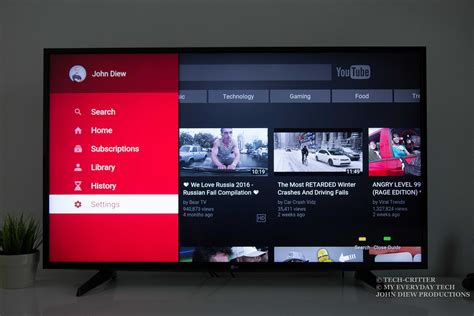
Для настройки YouTube на телевизоре Toshiba без Smart TV сначала установите приложение YouTube на телевизор. Вот как это сделать:
- Откройте меню телевизора. Используйте кнопку с изображением домика или иконку меню на пульте.
- Перейдите в раздел "Магазин приложений" или "Приложения". Найдите эту опцию в главном меню.
- Найдите приложение YouTube. Используйте поиск или просмотрите список приложений.
- Установите приложение YouTube. Выберите приложение и нажмите "Установить".
После установки приложения YouTube вы сможете легко запускать его на телевизоре и наслаждаться просмотром видео с популярного видеохостинга прямо на большом экране телевизора Toshiba.
Обратите внимание, что доступность и наименование опций может варьироваться в зависимости от модели телевизора. Поэтому, если вы не можете найти опцию установки приложений или приложение YouTube, рекомендуется обратиться к руководству пользователя или сайту производителя для получения подробной информации о настройках вашей модели телевизора Toshiba.
Войдите в свою учетную запись YouTube
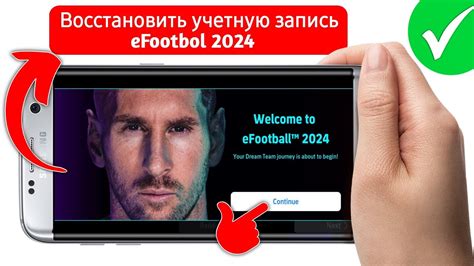
Шаг 1: Зайдите в приложение YouTube на своем телевизоре Toshiba без Smart TV.
Шаг 2: На главной странице приложения найдите иконку "Вход" в верхней части экрана и нажмите на нее.
Шаг 3: Откроется окно входа в учетную запись YouTube. Если у вас уже есть аккаунт YouTube, введите свой адрес электронной почты или номер телефона в соответствующие поля.
Шаг 4: Введите пароль от своей учетной записи YouTube и нажмите кнопку "Войти".
Шаг 5: После успешного входа в учетную запись YouTube вы сможете использовать все функции и возможности приложения, например, просматривать и загружать видео, добавлять видео в плейлисты и оставлять комментарии.
Примечание: Если у вас нет учетной записи YouTube, вы можете создать новую, нажав на ссылку "Создать аккаунт" на странице входа. Следуйте инструкциям, чтобы зарегистрироваться и получить доступ ко всем функциям YouTube.
Подключите телевизор к Wi-Fi

Шаг 1:
Перейдите в меню настройки телевизора, нажав кнопку "Меню" на пульте.
Шаг 2:
Используйте стрелки на пультедистанционного управления, чтобы выбрать "Настройки сети".
Шаг 3:
В настройках сети выберите "Wi-Fi" и нажмите "Вкл." или "Включить Wi-Fi".
Шаг 4:
Выберите свою Wi-Fi сеть из списка доступных сетей. Если ваша сеть находится вне зоны видимости, выберите "Другая сеть" и введите имя сети вручную.
Шаг 5:
Введите пароль для выбранной Wi-Fi сети и нажмите "ОК" или "Подключиться".
Для успешного подключения вашего телевизора к Wi-Fi необходимо убедиться, что пароль введен правильно и Wi-Fi сеть функционирует нормально.
Настройте интерфейс YouTube на телевизоре

Если ваш телевизор Toshiba не поддерживает Smart TV, вы все равно можете смотреть YouTube на нем. Просто выполните следующие шаги:
Шаг 1: Подключите телевизор к Интернету
Убедитесь, что ваш телевизор подключен к Интернету через Ethernet или Wi-Fi.
Шаг 2: Откройте YouTube
На пульте найдите кнопку "YouTube" и нажмите на нее, или найдите приложение в меню телевизора.
Шаг 3: Войдите в учетную запись Google
Если у вас уже есть учетная запись Google (например, Gmail), вам нужно войти в нее, чтобы получить доступ ко всем функциям YouTube.
Шаг 4: Настройте интерфейс YouTube
После входа в учетную запись вы сможете настроить интерфейс YouTube на телевизоре Toshiba. Выберите тему, которая вам нравится или настроите автоматическое воспроизведение видео. Вы также можете настроить предпочтения языка и региональные настройки.
Обратите внимание, что настройки интерфейса могут незначительно отличаться в зависимости от модели телевизора Toshiba. Если у вас возникнут проблемы при настройке YouTube, рекомендуется обратиться к руководству пользователя по вашей конкретной модели телевизора.
Теперь вы можете использовать YouTube на телевизоре Toshiba без Smart TV. Наслаждайтесь просмотром видео, подписывайтесь на каналы и оставайтесь в курсе последних новостей и трендов!
Наслаждайтесь просмотром видео на большом экране

Даже без смарт-телевизора вы можете смотреть видео на большом экране. Для этого вам понадобятся Хромкаст (Chromecast) или другое подобное устройство, смартфон или планшет на Android или iOS, и Wi-Fi соединение.
Выполните следующие шаги:
- Подключите Хромкаст к порту HDMI на телевизоре Toshiba.
- Убедитесь, что ваш смартфон или планшет подключен к Wi-Fi сети.
- Откройте приложение YouTube на вашем смартфоне или планшете.
- Нажмите на значок передачи (cast) в верхнем правом углу экрана.
- Выберите Хромкаст в списке доступных устройств. Если список пуст, убедитесь, что Хромкаст и смартфон / планшет находятся в одной сети.
- Выберите видео, которое вы хотите посмотреть, и наслаждайтесь просмотром на большом экране вашего телевизора Toshiba!
Теперь у вас есть возможность наслаждаться просмотром видео на большом экране, несмотря на то, что у вас нет смарт-телевизора. Наслаждайтесь любимыми роликами, делитесь ими с друзьями и создавайте уютную атмосферу просмотра вместе с телевизором Toshiba.